Fidder 抓包工具
fiddler抓包原理
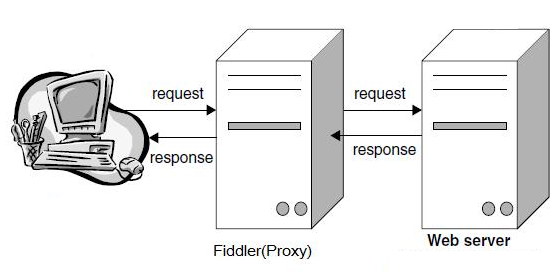
如上图
本文一些 不重要 的鸡肋功能 自行百度
准备工作
使用SwitchyOmega
在浏览器使用代理IP这个功能上,即使是市场占用率的chrome浏览器,在单个ip或者多个ip的切换上面操作相对是很麻烦。
所以这里为大家推荐一款叫做「SwitchyOmega」(全称为 Proxy SwitchyOmega)的浏览器插件。它是众多浏览器上的代理扩展程序,可以轻松快捷的管理和切换多个代理设置。
关注下 人家的github:https://github.com/FelisCatus/SwitchyOmega
或者直接在浏览器中的商店下载,这里我选择的是edge浏览器 优点嘛,不用xx上网。还是很香的。
点击扩展
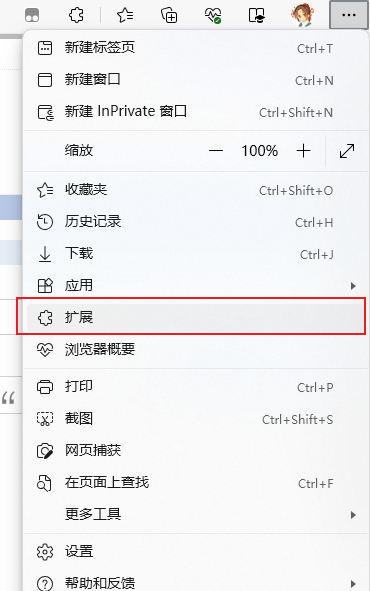
点击打开Microsoft Edge 加载项
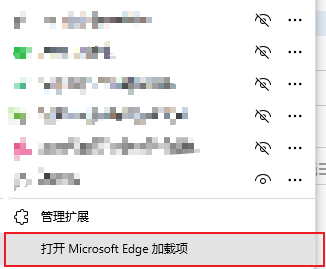
搜索SwitchyOmega
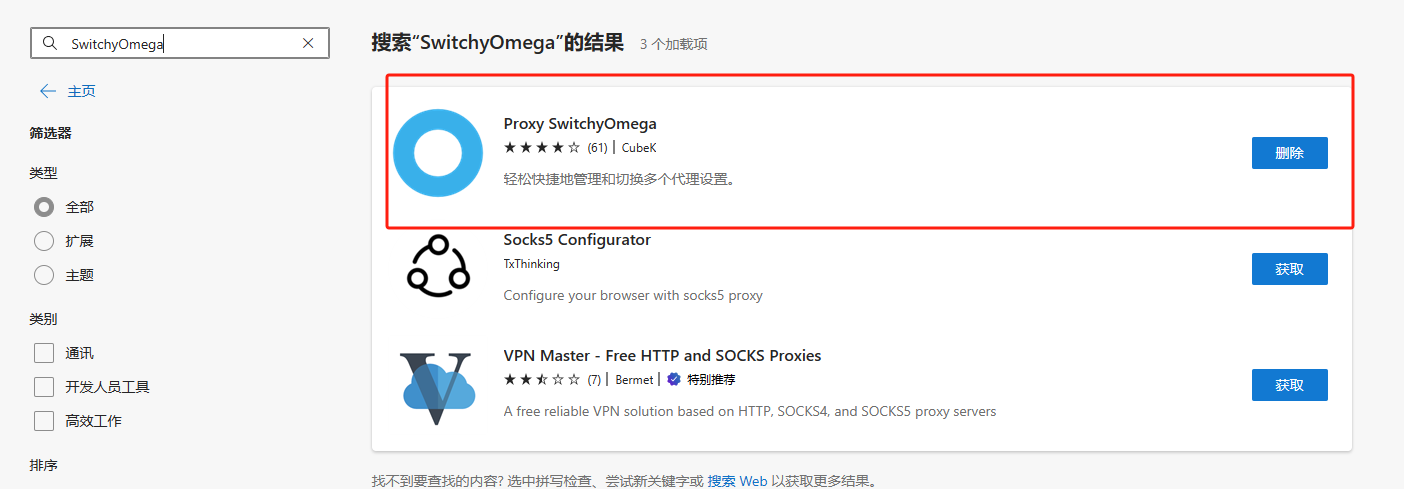
点击获取即可(因为我已经获取了 所以是删除)
来设置代理服务器
安装与配置
安装
安装地址https://www.telerik.com/download/fiddler
可能有点慢 会需要可能会需要适当科学
配置
打开Fiddler Tool->Fiddler Options->HTTPS 。 (配置完后记得要重启Fiddler).

如图配置即可

一路点击是 确定 最后添加证书即可
为保证万一 可以在fidder查看一下证书,Actions—>open windows certificate Manager
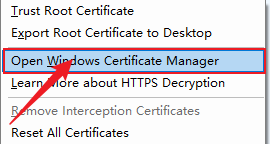
如下图所示 即为安装成功
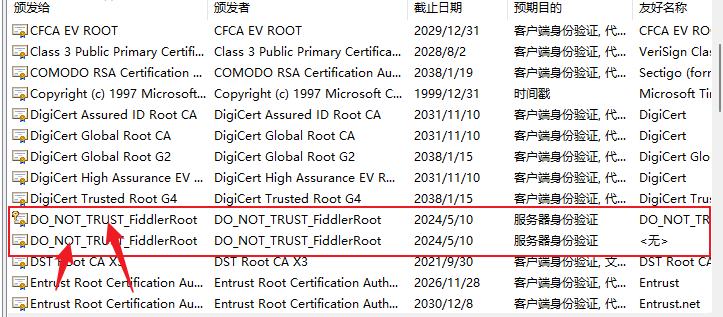
安装了两次 所以
Fidder设置
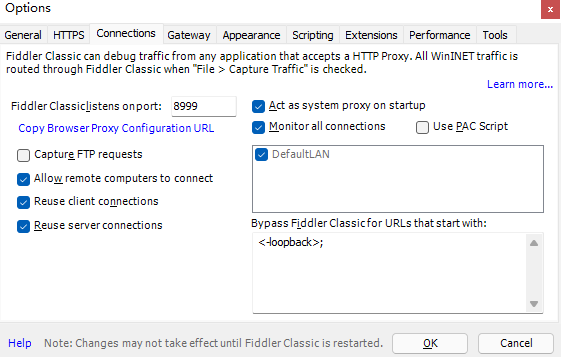
fiddler监听端口默认是 8888——可以自定义
勾选Allow remote computersto connect ——允许远程设备连接。
Act assystem proxy on startup——启动时作为系统代理
其次 需要 首先查看ip地址
win+r 输入 ipconfig -all
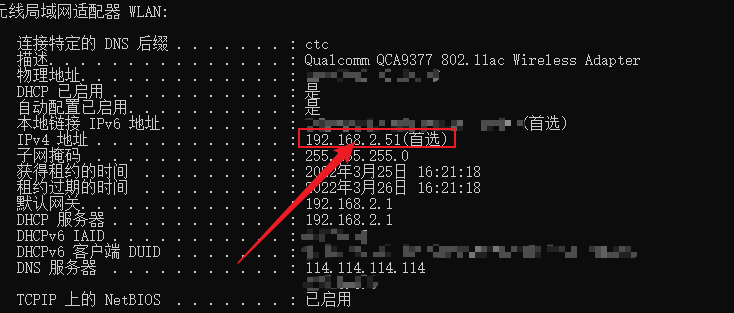
**手机设置 **
需要 在手机端输入 你局域网IP地址
192.168.2.51:8999
并且长按wifi,在弹出的对话框中,选择“修改网络”。在接下来弹出的对话框中,勾选“显示高级选项”。在接下来显示的页面中,点击“代理”,选择“手动”。代理服务器主机名设为 PC 的 IP ,代理服务器端口设为 Fiddler 上配置的端口 8999,点”保存”。
苹果手机数据抓取
打开fidder
然后访问计算机地址
- 比如我的计算机ip地址是 192.168.2.51
那么我需要在我的safari浏览器中输入192.168.2.51:8999 - 然后点击安装 会发现 要求我们在设置中 手动安装
- 然后打开关于手机 ——>证书信任设置——> 信任证书即可
最后需要在wifi中设置好自己的代理
服务器和端口号 就设置上文中fidder设置的端口和ip即可
Fiddler的详细配置
fidder 功能栏

如图所示 功能大体如下
1. file选项
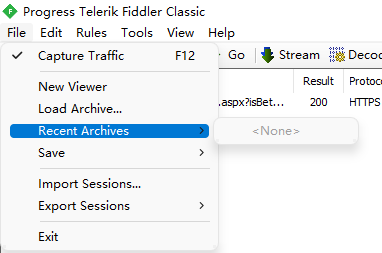
- new Viewer 新开一个窗体
- oad archive 加载保存的
- save 保存信息
- recent archives 加载最近保存的文件
- import 导入 其他格式的文件
- export 导出
2. edit选项

- copy 拷贝 url 等功能
- remove 清除所有的数据包
- select all 选择所有工具包
- mark 为session做标记
- unlock for Editing 可以修改session
find Session 查找数据包
3. tools选项
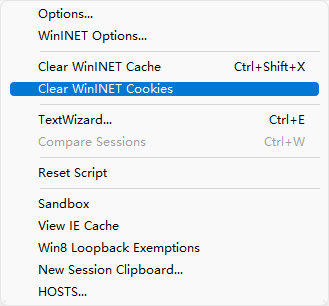
- option 功能选项卡
- winInet Option windows 代理设置(建议使用 SwitchyOmega)
- clear WinInet 清楚缓存
- TextWizard 编码转化工具
- Base64
- md5 加密等
- Hosts hosts管理工具
4. Rules选项
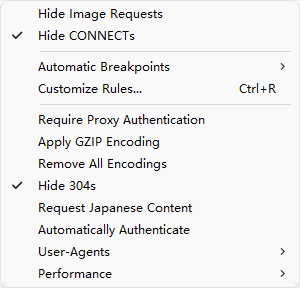
- HideImage Request 隐藏图片
- Hide CONNECTS 隐藏链接
- Automatic BreakPoint 自动打断点
- Before Request 之前拦截
- After Request 之后拦截
- Disable 关闭
- Require Proxy Authentication 需要代理验证
- 会要求我们输入 登录名和密码
- 用户名和密码都是1
- Remove All 去除所有的包
- User-Agent 切换请求头
- PerFormance 慢速网络
- 选择第一个

- 按住shift从第一个数据包 到最后一个数据包 可知 请求时间逐渐缓慢
- 选择第一个
工具栏
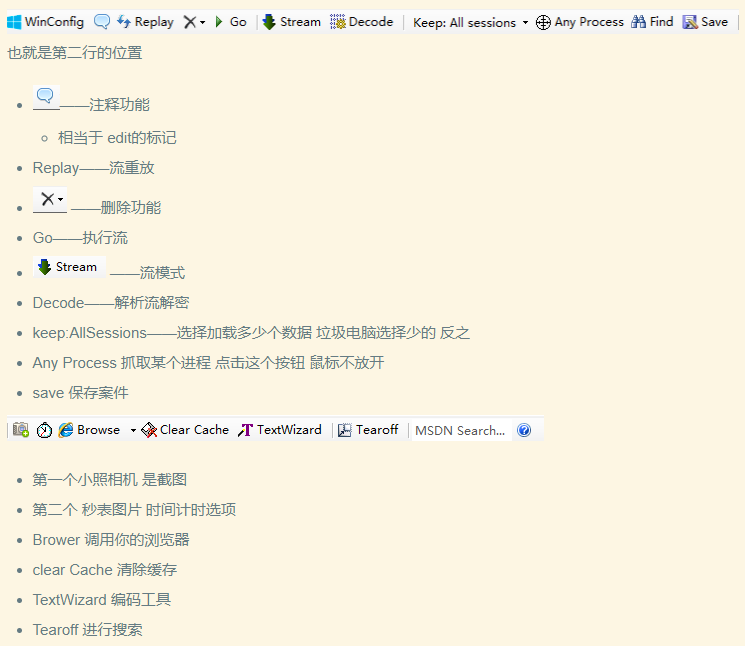
控制台

我们可以对其进行一些 过滤 和命令行操作
最下面
- capturing AllProcess 是 网页的状态栏
辅助工作区
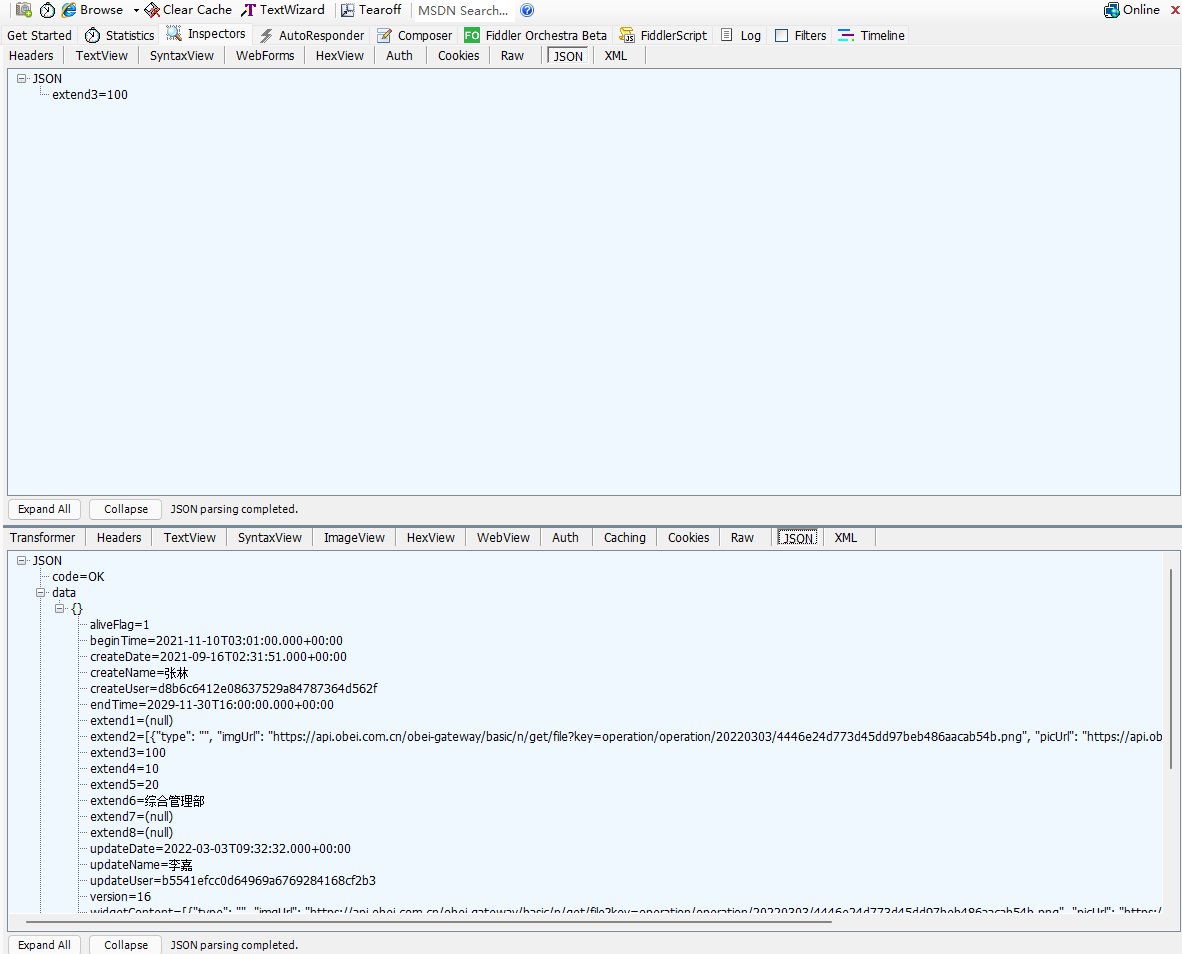
- static
静态信息 - Inspector
格式信息 - AutoResponder
自定义规则 - composer
和postman一样发送数据包 - Fidder Orchestra Beta
其他配置
会话列表
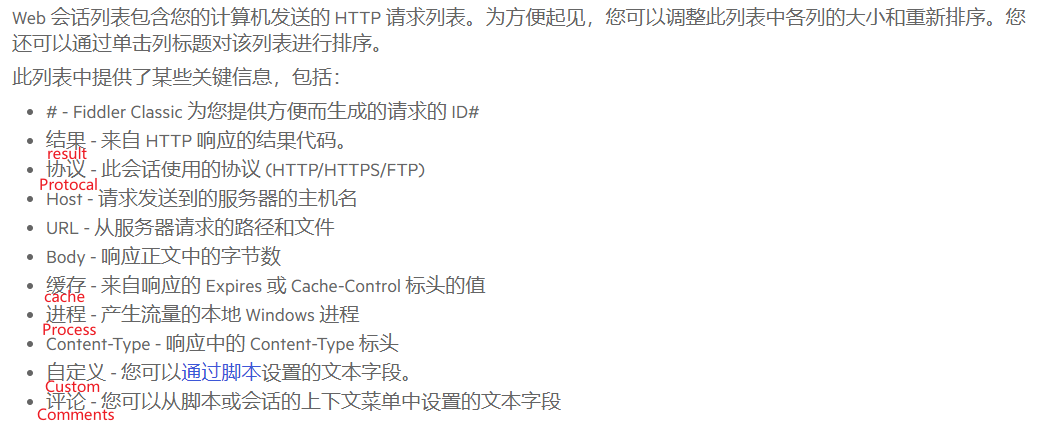
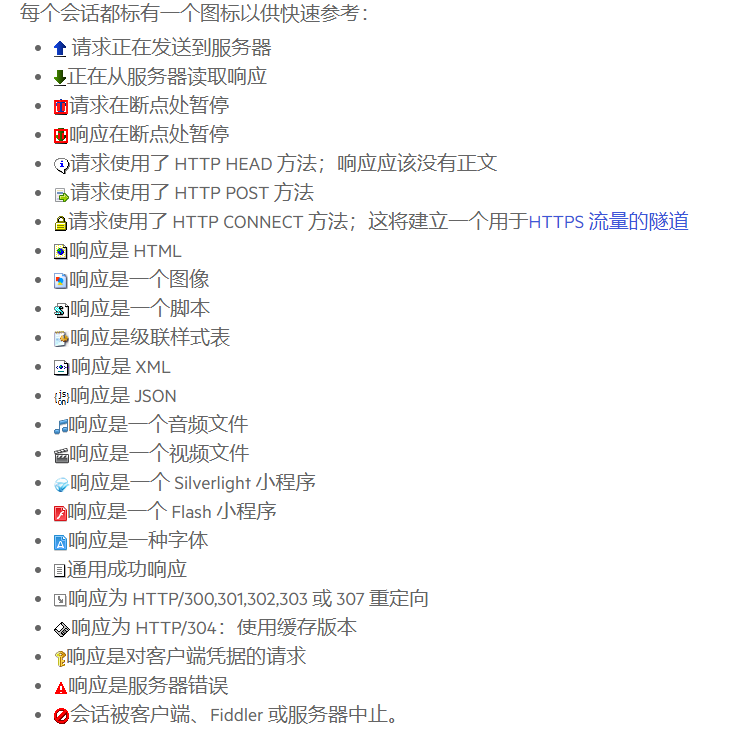
http 状态码
状态码 说明 详情
100 继续 请求者应当继续提出请求。服务器已收到请求的一部分,正在等待其余部分。
101 切换协议 请求者已要求服务器切换协议,服务器已确认并准备切换。
200 成功 服务器已成功处理了请求。
201 已创建 请求成功并且服务器创建了新的资源。
202 已接受 服务器已接受请求,但尚未处理。
203 非授权信息 服务器已成功处理了请求,但返回的信息可能来自另一来源。
204 无内容 服务器成功处理了请求,但没有返回任何内容。
205 重置内容 服务器成功处理了请求,内容被重置。
206 部分内容 服务器成功处理了部分请求。
300 多种选择 针对请求,服务器可执行多种操作。
301 永久移动 请求的网页已永久移动到新位置,即永久重定向。
302 临时移动 请求的网页暂时跳转到其他页面,即暂时重定向。
303 查看其他位置 如果原来的请求是 POST,重定向目标文档应该通过 GET 提取。
304 未修改 此次请求返回的网页未修改,继续使用上次的资源。
305 使用代理 请求者应该使用代理访问该网页。
307 临时重定向 请求的资源临时从其他位置响应。
400 错误请求 服务器无法解析该请求。
401 未授权 请求没有进行身份验证或验证未通过。
403 禁止访问 服务器拒绝此请求。
404 未找到 服务器找不到请求的网页。
405 方法禁用 服务器禁用了请求中指定的方法。
406 不接受 无法使用请求的内容响应请求的网页。
407 需要代理授权 请求者需要使用代理授权。
408 请求超时 服务器请求超时。
409 冲突 服务器在完成请求时发生冲突。
410 已删除 请求的资源已永久删除。
411 需要有效长度 服务器不接受不含有效内容长度标头字段的请求。
412 未满足前提条件 服务器未满足请求者在请求中设置的其中一个前提条件。
413 请求实体过大 请求实体过大,超出服务器的处理能力。
414 请求 URI 过长 请求网址过长,服务器无法处理。
415 不支持类型 的格式不受请求页面的支持。
416 请求范围不符 页面无法提供请求的范围。
417 未满足期望值 服务器未满足期望请求标头字段的要求。
500 服务器内部错误 服务器遇到错误,无法完成请求。
501 未实现 服务器不具备完成请求的功能。
502 错误网关 服务器作为网关或代理,从上游服务器收到无效响应。
503 服务不可用 服务器目前无法使用。
504 网关超时 服务器作为网关或代理,但是没有及时从上游服务器收到请求。
505 HTTP 版本不支持 服务器不支持请求中所用的 HTTP 协议版本。
506 由《透明内容协商协议》(RFC 2295)扩展,代表服务器存在内部配置错误:被请求的协商 变元资源被配置为在透明内容协商中使用自己,因此在一个协商处理中不是一个合适的重点。
507 服务器无法存储完成请求所必须的内容。这个状况被认为是临时的。WebDAV (RFC 4918)
509 服务器达到带宽限制。这不是一个官方的状态码,但是仍被广泛使用。
510 获取资源所需要的策略并没有没满足。(RFC 2774)
fidder 设置断点
基于图形界面 设置断点

before 和 after 请求前设置断点 请求后设置断点
before
然后随便访问一个网页
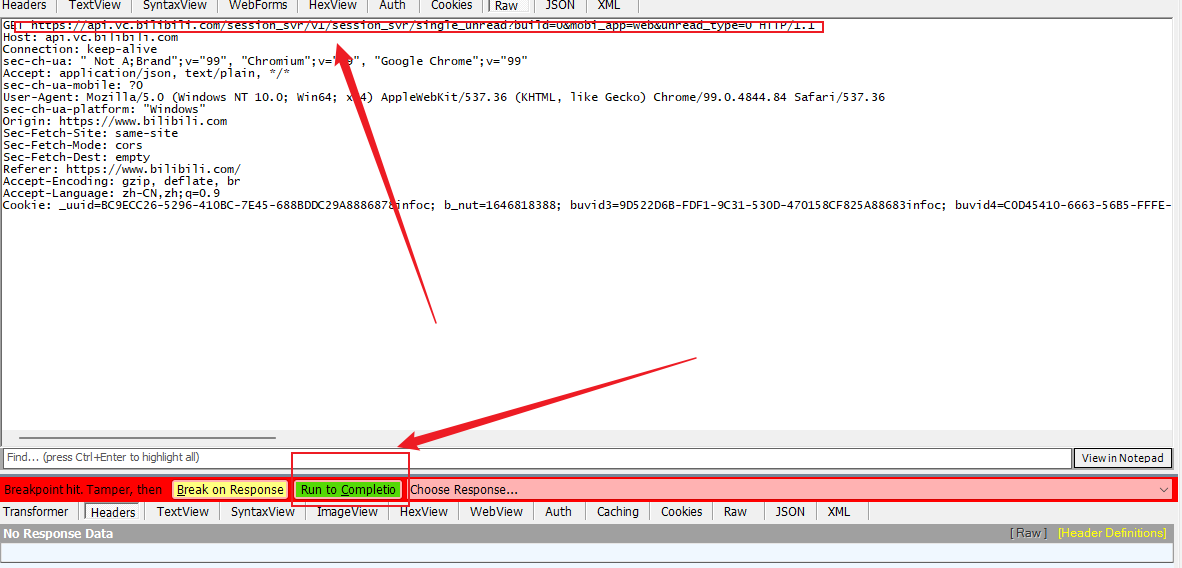
修改主机头 为www.baidu.com
点击绿色的Run to Comp 放行
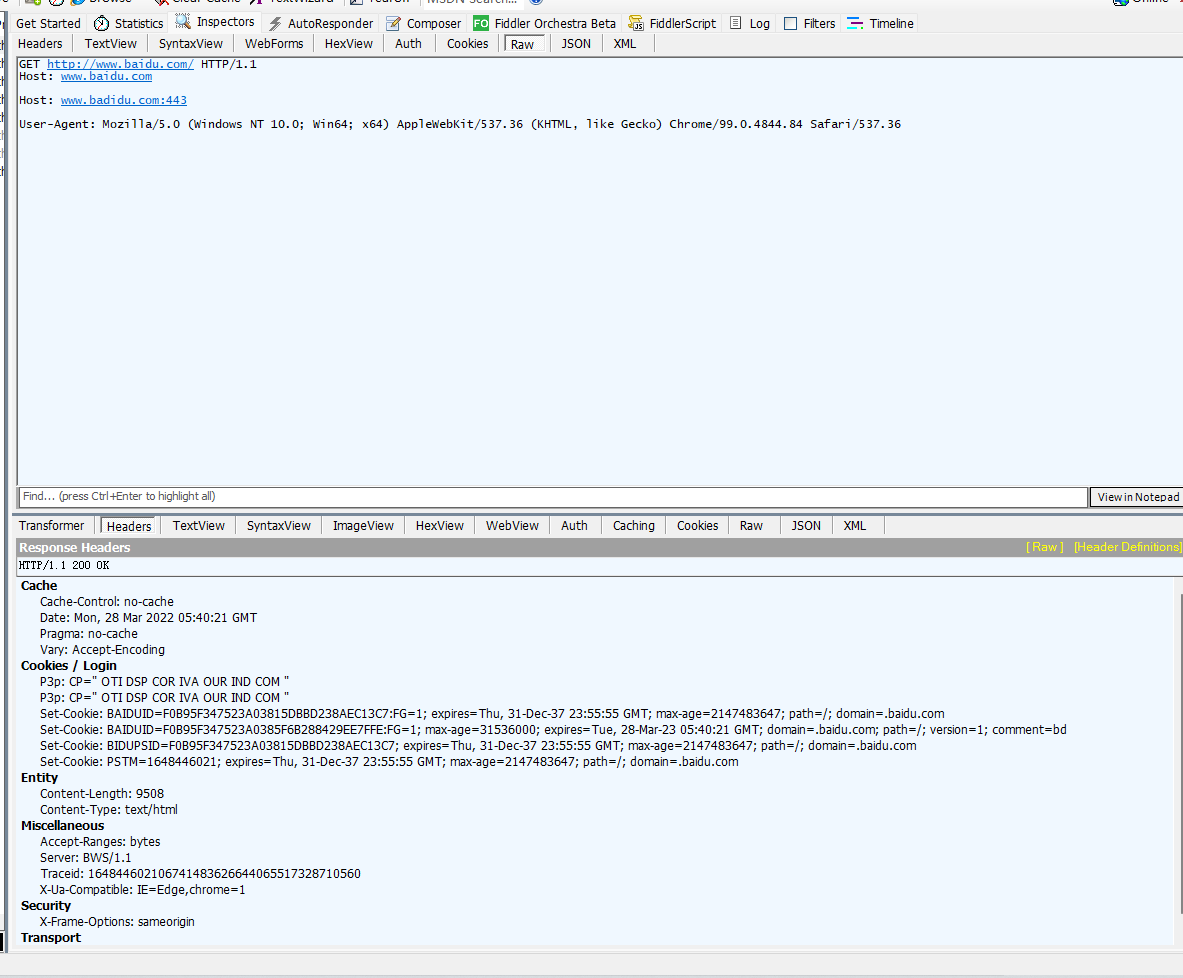
然后去浏览器 看 就会发现别的网站 变成了百度的页面
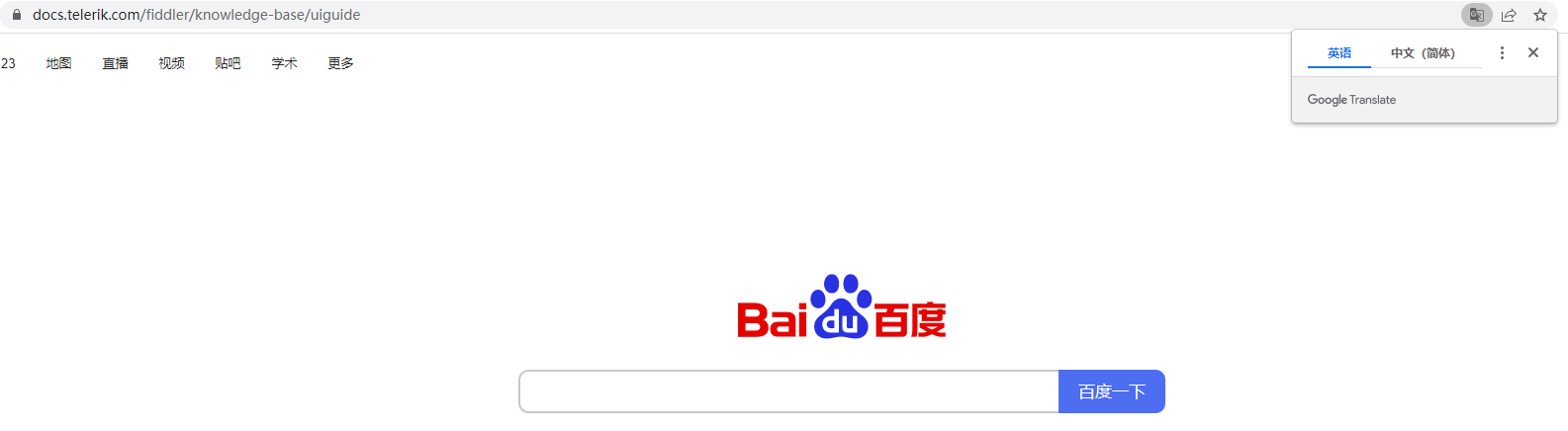
after
然后我们选择 after Response

选择404 然后 run to completio
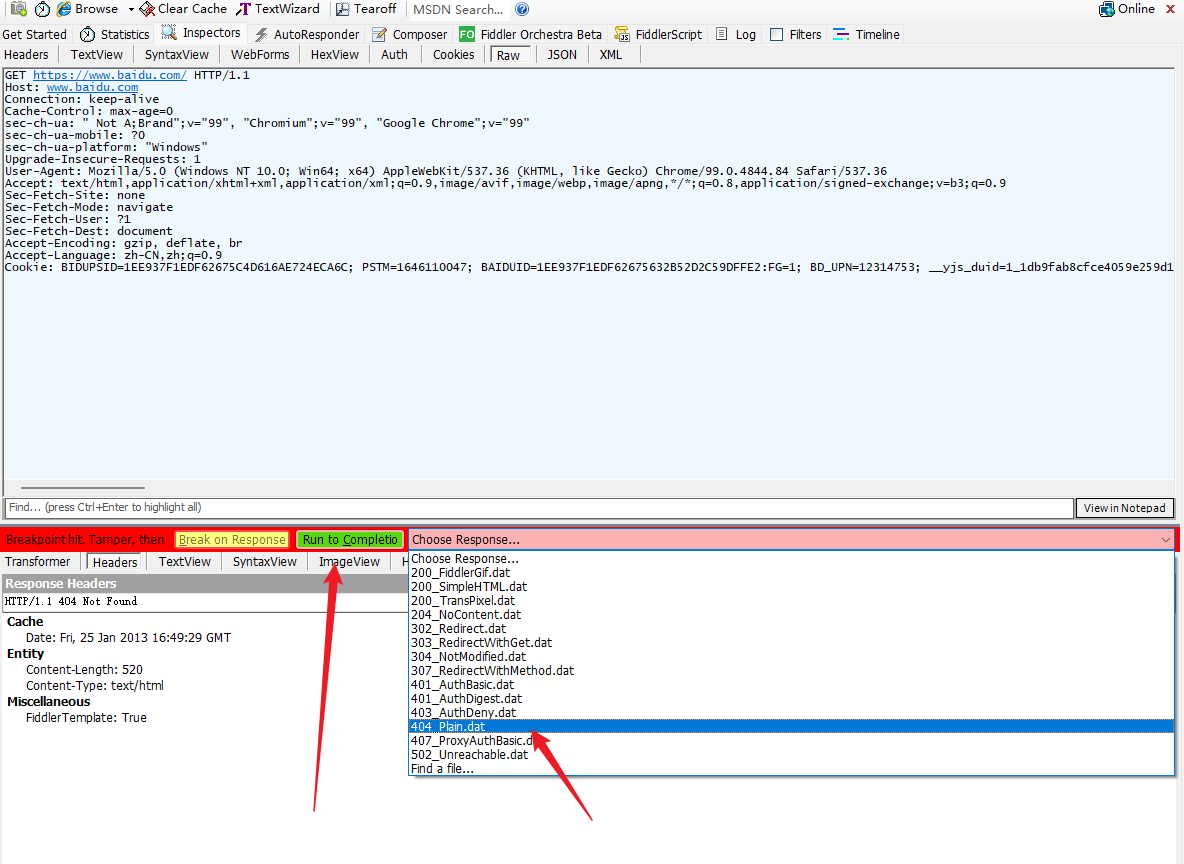
就会发现 我们浏览器变成了404 页面
命令行 设置断点进行拦截
拦截请求包

在 下面命令好输入
bup https://www.baidu.com
就会发现 fidder 已经对 百度的域名进行拦截了
我们访问百度 随便搜索个东西
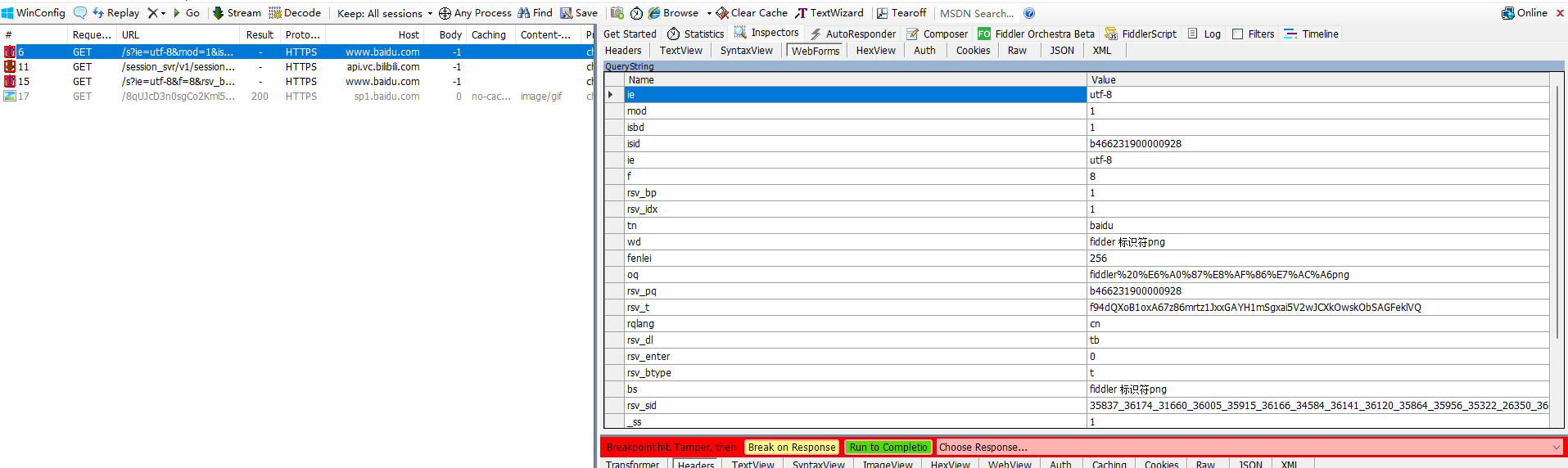
就会发现我们得到这样一个页面
我们修改 wd 修改为python 爬虫
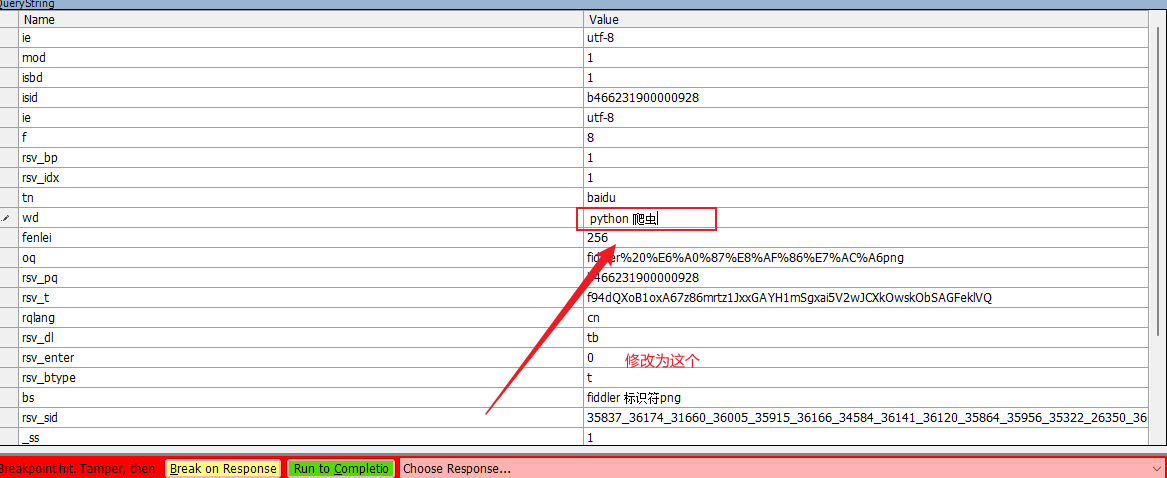
然后这里选择
break on Response

然后就会发现 请求被修改了
注意: 这里只拦截 https://www.baidu.com 不会 拦截其他的网站!
而 图形化页面 则是拦截全部请求
取消拦截
只需要在刚刚的请求页面输入一个
bpu 后面什么都不加即可
拦截响应包

在命令行输入 bpafter https://www.baidu.com 显示

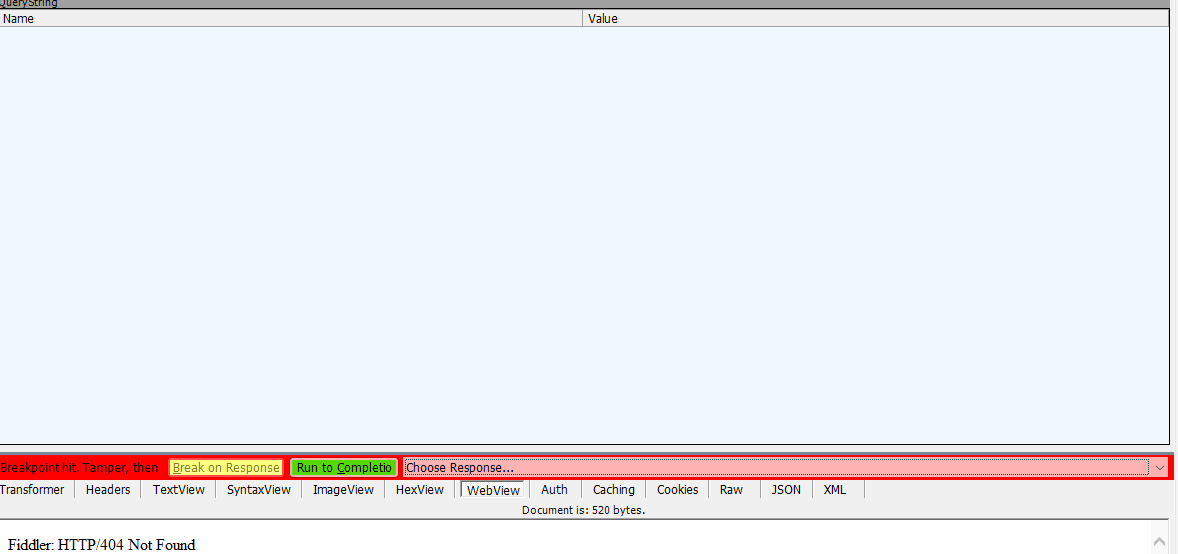
然后再修改我们的Response 为404
也是只拦截 当前输入的域名
取消拦截
只需要在刚刚的请求页面输入一个
bpa 后面什么都不加即可
设置网页重定向

然后我们 可以自定义规则
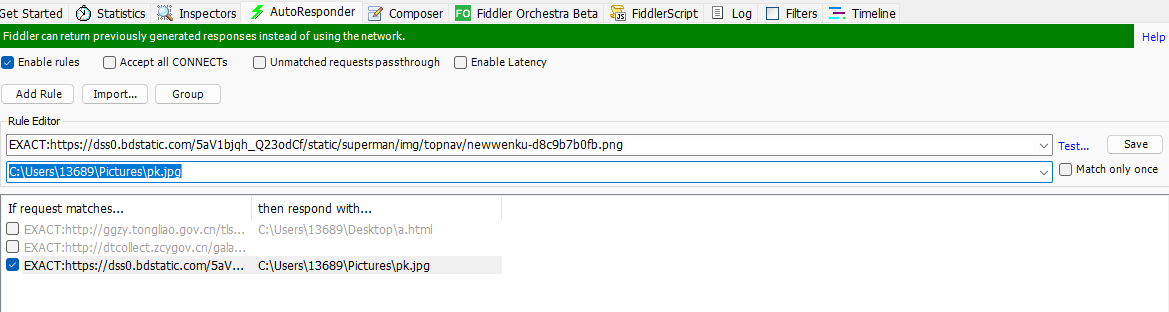
选择保存后重新访问百度
百度的图片即被替换

